

Escrito por Nathan E. Malpass, Última actualización: 13 de enero de 2020
Los fondos de pantalla son la configuración más rápida para cambiar y, a menudo, la preferencia más modificada en un sistema operativo, ya sea móvil o de escritorio. Los fondos de pantalla son solo imágenes ubicadas en una carpeta que se encuentra en un directorio del sistema o directorio de usuarios. Los fondos de pantalla se pueden eliminar por accidente, por la limpieza del usuario o por el propio sistema operativo al actualizar o limpiar el sistema de manera programada.
La mayoría de los usuarios se adhieren a un fondo de pantalla, pero otras personas tienden a cambiar los fondos de pantalla con frecuencia y pueden reutilizar el fondo de pantalla aplicado previamente. El problema es cuando el fondo de pantalla que el usuario desea aplicar ya no se puede encontrar porque se ha eliminado. Bueno, no te preocupes más porque hay algunos formas de recuperar eficazmente fondos borrados.
Solución 1: Cómo recuperar fondos borrados usando la recuperación de datosSolución 2: Cómo recuperar fondos de pantalla eliminados de la papelera de reciclaje o la papeleraSolución 3: Cómo recuperar fondos borrados de la copia de seguridad del sistemaSolución 4: Cómo recuperar fondos borrados del archivo Versiones anterioresConclusión
El uso de un software de recuperación de datos confiable y potente es el mejor método para recuperar sus fondos de pantalla favoritos eliminados. El software más recomendado para Windows y macOS en la recuperación de datos es Recuperación de datos FoneDog Software. FoneDog Data Recovery tiene la mejor característica para recuperar no solo fondos de pantalla eliminados en su PC o Mac, sino también otros tipos de archivos como audios, videos, fotos, documentos, correos electrónicos y otros. También puede recuperar fondos de pantalla eliminados del almacenamiento externo de su teléfono también. Y con esto, así es como puede utilizar el software FoneDog Data Recovery para recuperar sus fondos de pantalla eliminados.
Recuperación de datos
Recupere imágenes borradas, documentos, audio y más archivos.
Recupere los datos eliminados de la computadora (incluida la Papelera de reciclaje) y los discos duros.
Recupere los datos de pérdida causados por accidentes de disco, bloqueos del sistema operativo y otras razones.
Descargar libre
Descargar libre

Después de descargar e instalar el software FoneDog Data Recovery en su Windows o Mac, inicie el programa. Se abrirá la pantalla de inicio donde puede elegir iniciar o explorar otro software. Haga clic en el botón de inicio para abrir la lista de tipos de archivos que puede recuperar, así como elegir la ubicación desde donde el software FoneDog Data Recovery buscará los archivos eliminados. Seleccione Imagen como el único tipo de archivo para escanear y seleccionar Unidad de Windows (generalmente etiquetado como C:) y Papelera de reciclaje para Windows o Macintosh HD y Basura para MacOS como las ubicaciones para escanear.
Después de seleccionar el tipo de archivo y las ubicaciones para escanear, simplemente haga clic en Escanear para iniciar el escaneo de archivos eliminados que son de tipos de imagen como PNG, JPEG, GIF, etc. e incluirán el fondo de pantalla eliminado. El uso del proceso de escaneo rápido hará un paso rápido a través de la ruta seleccionada, mientras que el proceso de escaneo profundo escaneará minuciosamente las ubicaciones, lo que tomaría más tiempo en finalizar que el proceso normal de escaneo rápido. A través del proceso de escaneo, la ventana del software FoneDog Data Recovery mostrará los archivos recuperables en un panel de vista previa a la derecha.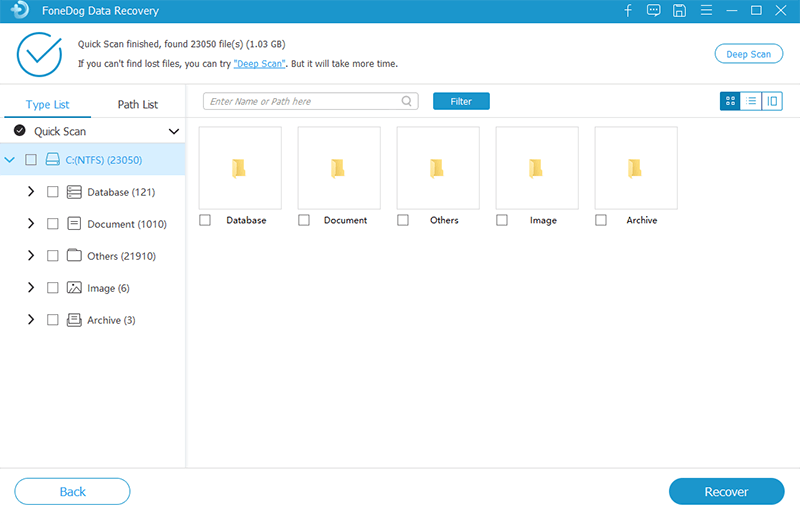
Una vez que el proceso de escaneo ya está hecho, ahora puede obtener una vista previa de los resultados de datos recuperables desde el panel derecho de la ventana del programa. Puede seleccionar varios archivos para recuperar haciendo clic en la casilla de verificación en cada archivo que desea recuperar. Además, para que la búsqueda del fondo de pantalla específico sea más rápida, puede ingresar la ruta del archivo o el nombre del archivo en el Filtrar campo de texto y haga clic en el botón de filtro. También puede cambiar la vista del panel de vista previa para que esté en vista en miniatura, vista de lista simple o vista de lista detallada. También puede guardar los resultados de búsqueda actuales para recuperar estos fondos de pantalla más adelante.
Después de elegir los fondos de pantalla que desea recuperar, simplemente puede hacer clic en el recuperar botón para que FoneDog Data Recovery comience a recuperar las fotos borradas(fondos de pantalla).
Los archivos eliminados por el usuario se pueden restaurar fácilmente abriendo la Papelera de reciclaje (para Windows) o la Papelera (para macOS). Básicamente, el sistema no elimina archivos directamente cuando el usuario elimina un archivo de un directorio, transfiere el archivo primero en un directorio temporal para los archivos eliminados antes de que pueda eliminarse permanentemente. Para recuperar fondos de pantalla eliminados de la Papelera de reciclaje o Papelera:
El problema es cuando la Papelera de reciclaje o la Papelera se ha vaciado por completo, lo que significa que los archivos se han eliminado por completo del sistema. En este caso, puede usar el software FoneDog Data Recovery para seleccionar la Papelera de reciclaje o la Papelera como la ubicación para buscar los archivos eliminados.
Cada vez que Windows se actualiza a una versión principal, se cambian muchas configuraciones, incluidos los fondos de pantalla. Puedes encontrar windows.old carpeta en su unidad de Windows después de una importante actualización de Windows, aquí puede encontrar programas y configuraciones antiguas, así como el archivo de fondo de pantalla que se configuró actualmente antes de la actualización. Puede restaurar su fondo de pantalla eliminado simplemente navegando en el Explorador de Windows para C: //Windows.old/Windows/Wallpapers para encontrar tu fondo de pantalla.
Windows tiene su propio sistema de historial de archivos para que pueda restaurar versiones anteriores de archivos en caso de modificación o eliminación. Para recuperar su fondo de pantalla eliminado con su versión anterior:
En esta pestaña, puede seleccionar la fecha de la versión a partir de la cual el sistema realizó una copia del archivo.
Recuperación de datos
Recupere imágenes borradas, documentos, audio y más archivos.
Recupere los datos eliminados de la computadora (incluida la Papelera de reciclaje) y los discos duros.
Recupere los datos de pérdida causados por accidentes de disco, bloqueos del sistema operativo y otras razones.
Descargar libre
Descargar libre

Recuperar sus fondos de pantalla eliminados ahora es muy fácil y rápido. Hay muchas formas de recuperar fondos de pantalla eliminados. Nunca más se preocupará si perdió su fondo de pantalla favorito o si desea restaurar uno previamente aplicado.
Si desea la mejor y más rápida forma de recuperar su fondo de pantalla eliminado, simplemente puede usar el software FoneDog Data Recovery para buscar y recuperar su fondo de pantalla. Es rápido, fácil de usar y confiable en términos de recuperación de datos eliminados, no solo fondos de pantalla, sino también otros tipos de medios que se han eliminado anteriormente. También puede recuperar correos electrónicos eliminados, documentos y archivos de base de datos utilizando el software FoneDog Data Recovery, por lo que es un software integral de recuperación de datos no solo limitado a fondos de pantalla.
Comentario
Comentario
Recuperación de datos FoneDog
La recuperación de datos de fonedog proporciona fotos borradas, video, audio, correo electrónico, etc. para Windows, Mac, disco duro, tarjeta de memoria, memoria flash, etc.De vuelta.
descarga gratuita descarga gratuitaHistorias de personas
/
InteresanteOPACO
/
SIMPLEDificil
Gracias. Aquí tienes tu elección:
Excellent
Comentarios: 4.7 / 5 (Basado en: 59 El número de comentarios)